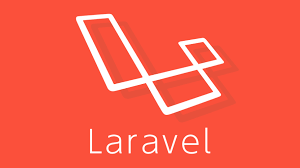【ページ更新日:2020年10月8日】
Laravelで簡単なポートフォリオの作成方法を紹介します。
今日は、データベースの作成方法について説明します。
この記事は、以下のページの続きになります。
.envファイルの修正
.envファイルとは
envファイルは、Laravelの設定を変更する重要なファイルです。
例えば次のような設定を行います。
- 開発環境と本番環境を切り替える
- データベースの接続を変更する
覚える必要はありません!
何個もアプリを作りながら覚えていきましょう。
.envファイルの修正
それでは.envファイルを修正します。
プロジェクトフォルダ(team_maker)/.envを次のように編集します。
DB_DATABASE=game_makers DB_USERNAME=root DB_PASSWORD=
この.envファイルに書いてある変数を「環境変数」と言います。
環境変数は、プロジェクトの設定に関わる変数になります。
編集した内容について説明します。
DB_DATABASE=game_makers
↑これで、使用するデータベース名を「game_makers」と設定します。
これは「game_makers」というデータベースを作っているわけではありません。(作るのはこの先でやります。)
これは、あくまでも使用するデータベースの設定です。
そのため、あとで「game_makers」という名前のデータベースを作成する必要があります。
DB_USERNAME=root
↑これで、rootユーザでデータベースにログインします。
DB_PASSWORD=
↑これで、パスワードなしでデータベースにログインします。
つまり、まとめると
DB_DATABASE=game_makers DB_USERNAME=root DB_PASSWORD=
これは、「game_makers というデータベースに、rootユーザでパスワードなしでログインします。」という設定になります。
上記の3行は、次のMySQLの操作と同じ意味となります。
- mysql -u root
- use game_makers
タイムゾーンの設定
タイムゾーンとは
データベースを操作するときに、そのときの日時が保存されます。
その際に、どこの時間情報を使用するのか指定するのが「タイムゾーン」になります。
今回は、タイムゾーンを「アジアの日本」に設定します。
タイムゾーンの修正
プロジェクトフォルダ(team_maker)/config/app.phpを次のように編集します。
'timezone' => 'Asia/Tokyo',
データベースの作成
データベースとしてMySQLを起動してデータベースを作成します。
今回はデータベースとしてMySQLを使用します。
Laravelは標準設定で、MySQLをデータベースとして使用します。
念のため確認してみましょう。
プロジェクトフォルダ(team_maker)/.envを開いてください。
DB_CONNECTION=mysql
このように、「データベースとしてMySQLを使用します」と設定されています。
MySQLを起動させる
MySQLサーバーを起動します。
※起動されていないときに実行してください。起動されている上で、起動させると「すでに起動していますよ」というメッセージが表示されます。
次のコマンドをターミナル上で実行してください。
$ sudo service mysqld start
これで、MySQLサーバーが起動されます。
MySQLサーバーにログインする
次に、MySQLサーバーにrootユーザーとしてログインします。
ターミナル上で次のコマンドを実行してください。
$ mysql -u root
これで、MySQLサーバーにrootユーザーとしてログインされます。
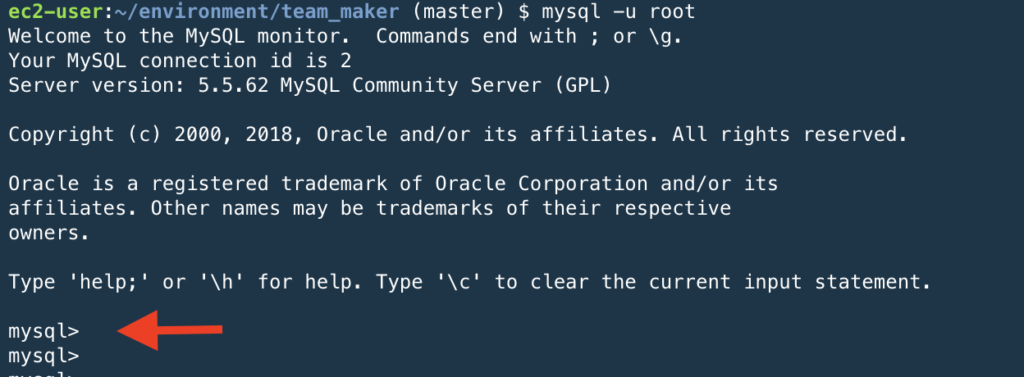
このように、ログイン状態になるとターミナルの入力待機表記が「mysql>」に変わります。
データベースを作成する
MySQLサーバーにログインした状態で、次のコマンドをターミナル上で実行します。
mysql> CREATE DATABASE team_makers;
これで、team_makersという名前のデータベースが作成されます。
MySQLサーバーからログアウトする
MySQLサーバーからログアウトする方法を説明します。
次のコマンドをターミナル上で実行します。
mysql> exit
これで、MySQLサーバーからログアウトされます。
データベースの接続確認
tinkerとは
tinkerとは、Laravelを対話的に操作することができるツールです。
コマンドを入力するたびに、すぐに処理結果を返してくれること
これを使用してデータの操作確認などを行い、Laravelの正しく動作していることを確認します。
データベースの接続を確認する
それでは、tinkerを起動してデータベースの接続を確認します。
まず、tinkerを起動します。
次のコマンドをターミナル上で実行してください。
$ php artisan tinker

このようなターミナル画面になれば、成功です。
次に、データベースの接続を確認します。
次のコマンドをターミナル上で実行してください。
>>> DB::connection()
これでエラーが出なければ、データベースに接続されていることになります。
Gitでバージョンを管理する
Gitでボージョン管理をしていきます。
プロジェクトフォルダに移動していることを確認してください。
次のコマンドでターミナルで実行してください。
※1行ずつ実行してください。
$ git init $ git add . $ git commit -m 'set database'